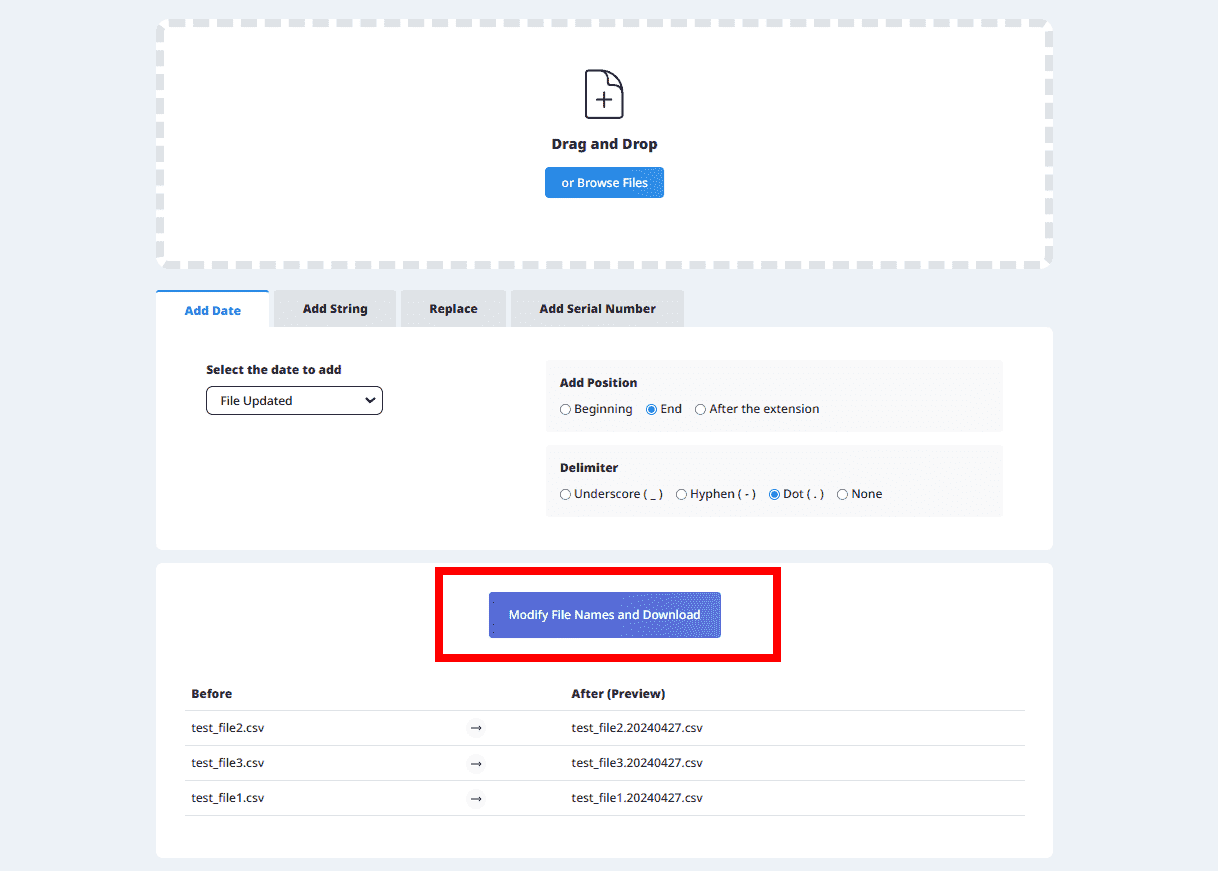파일 이름을 일괄적으로 수정할 수 있는 편리한 툴입니다.
여러 파일의 파일 이름을 일괄적으로 변경하는 툴입니다.
파일 이름에 날짜 추가, 일련번호 추가, 파일 이름 바꾸기, 지정 문자열 삽입 등 이름 변경 작업을 간편하게 수행할 수 있습니다.
사용 방법은 다음과 같습니다.
이름을 변경할 파일을 업로드합니다.
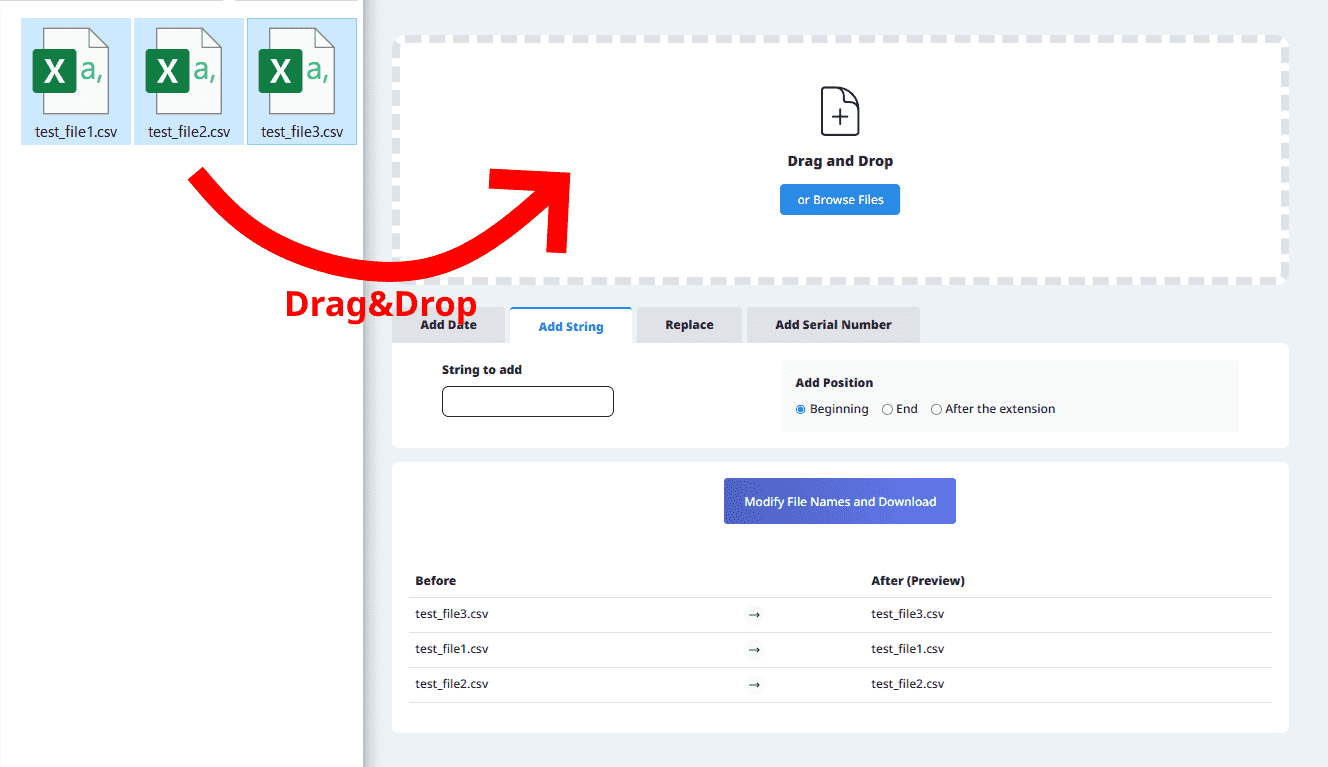
파일 이름 변경 작업을 수행할 때 탭을 전환하여 다양한 작업을 수행할 수 있습니다.
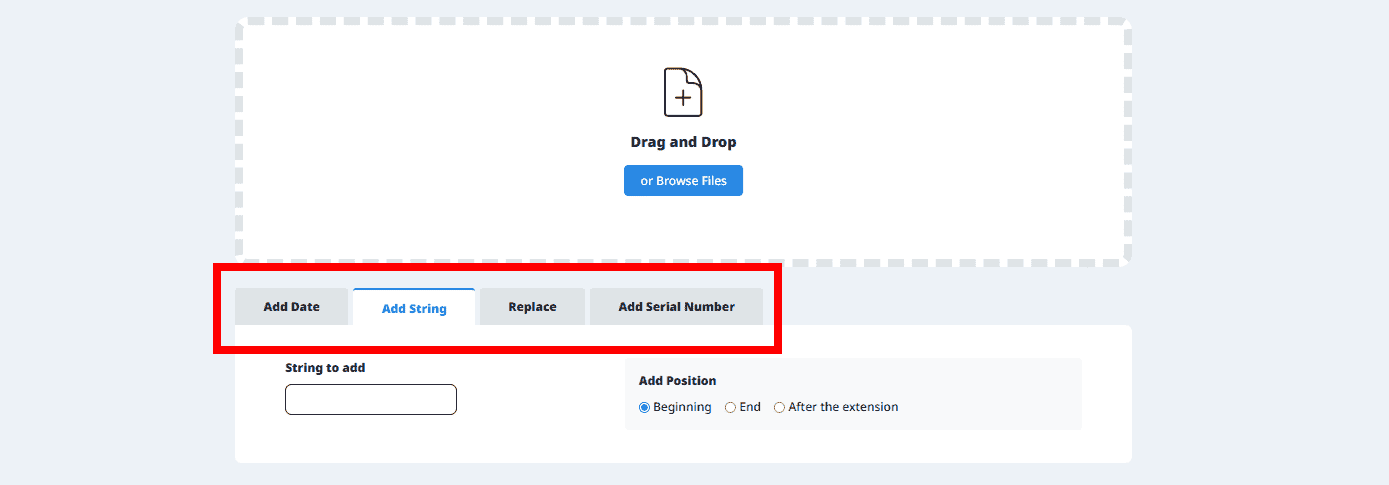
추가할 파일 날짜의 종류를 다음 드롭다운에서 선택하세요.
드롭다운에서 위 옵션 중 하나를 선택하면 미리보기 영역에서 파일 이름이 변경되었는지 확인할 수 있습니다.
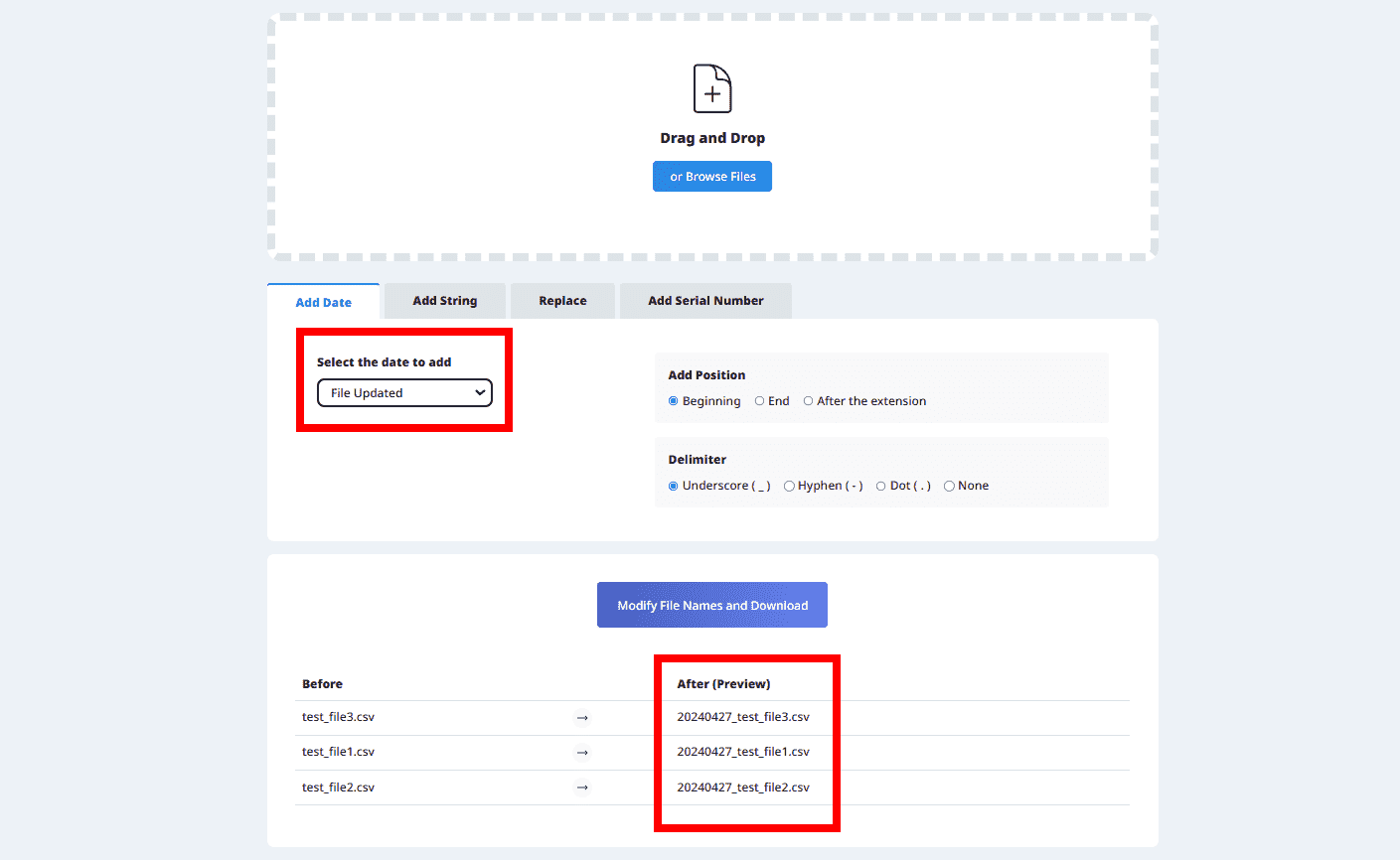
※ 선택 사항에 추가할 날짜가 없는 경우 '문자열 추가'에서 원하는 날짜를 추가하세요.
원하는 문자를 입력하고 미리보기 화면에서 파일 이름이 변경되었는지 확인합니다.
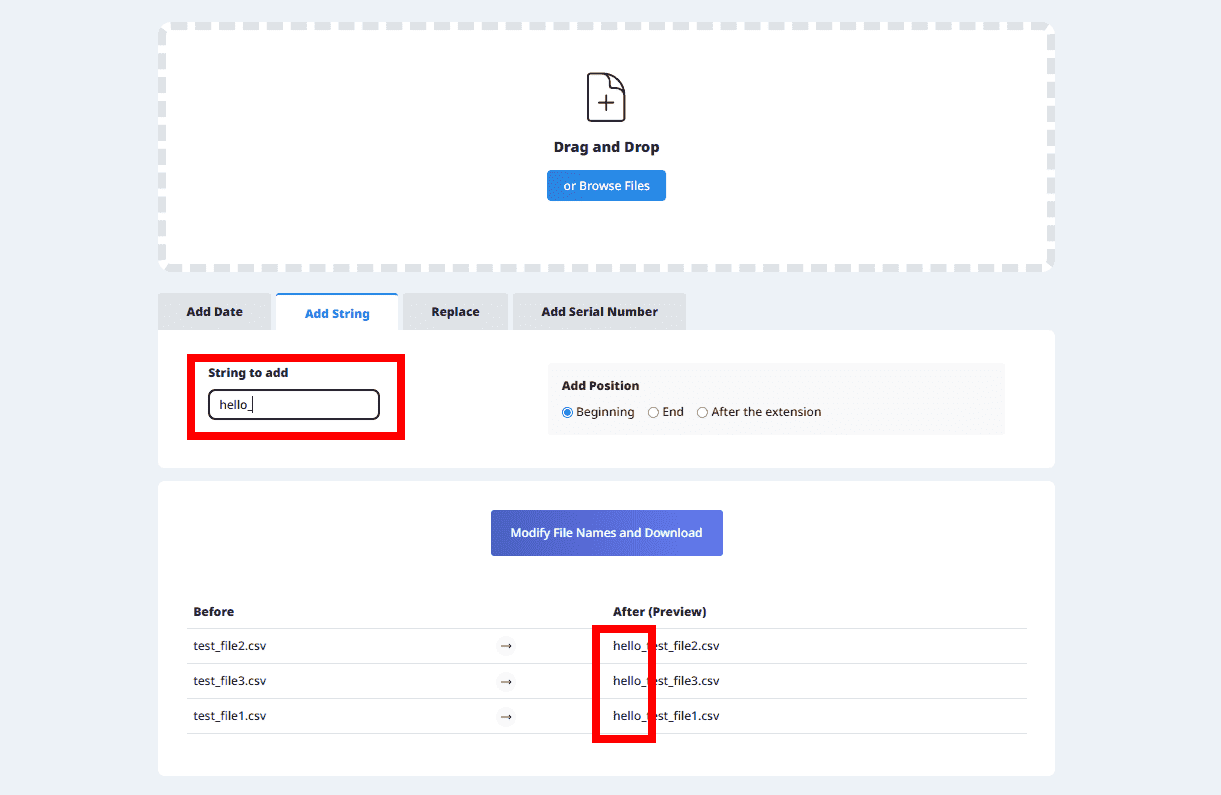
바꾸기 전 문자열과 바꾸기 후 문자열을 입력하여 원하는 문자열을 바꿀 수 있습니다.
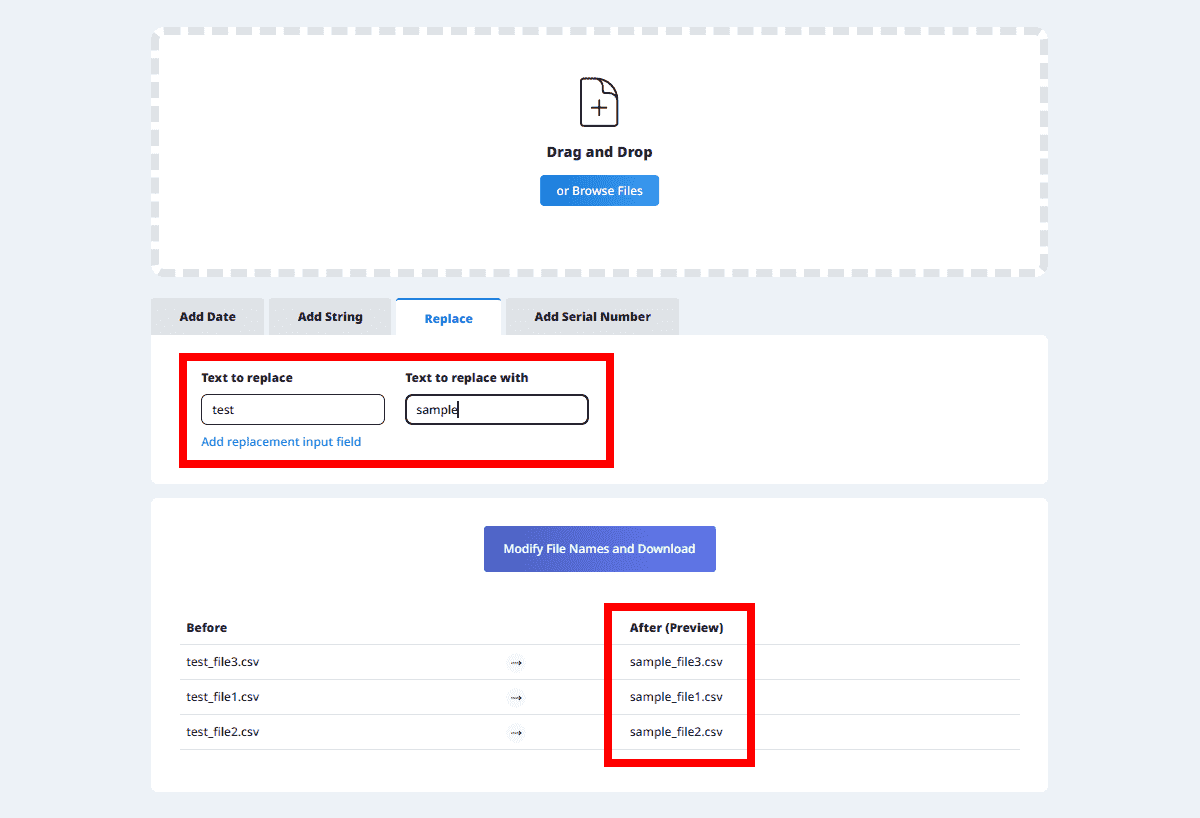
"바꾸기 입력란 추가"를 클릭하면 여러 바꾸기를 수행할 수도 있습니다.
드롭다운 선택에서 다음 중 하나를 선택하여 일련번호를 추가할 수 있습니다.
파일 이름으로 정렬한 다음 일련번호를 할당하거나 업데이트 날짜별로 정렬하고 일련번호를 할당할 수 있습니다.
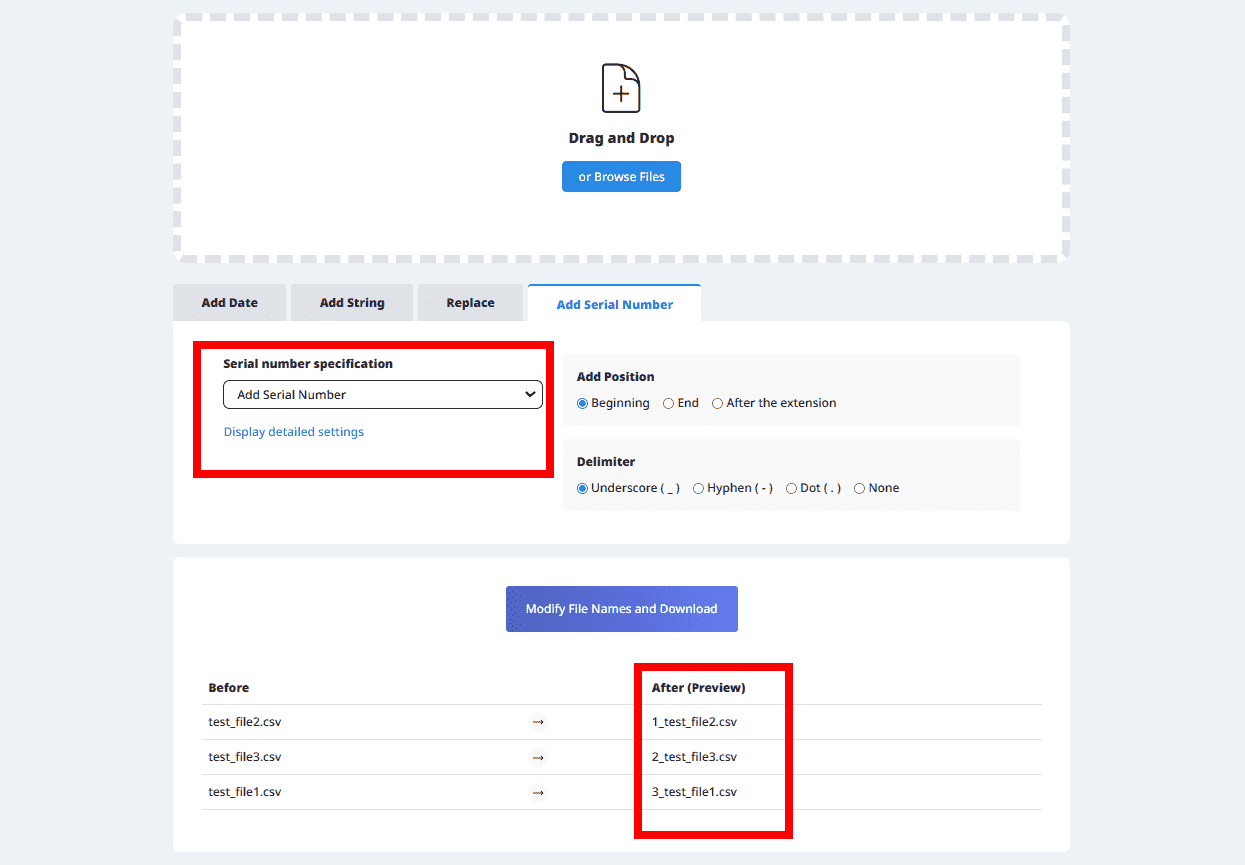
또한 고급 설정을 표시하여 파일 이름에 할당할 일련번호 수를 0부터 시작하거나 일련번호를 0으로 채워 자릿수를 맞출 수도 있습니다.
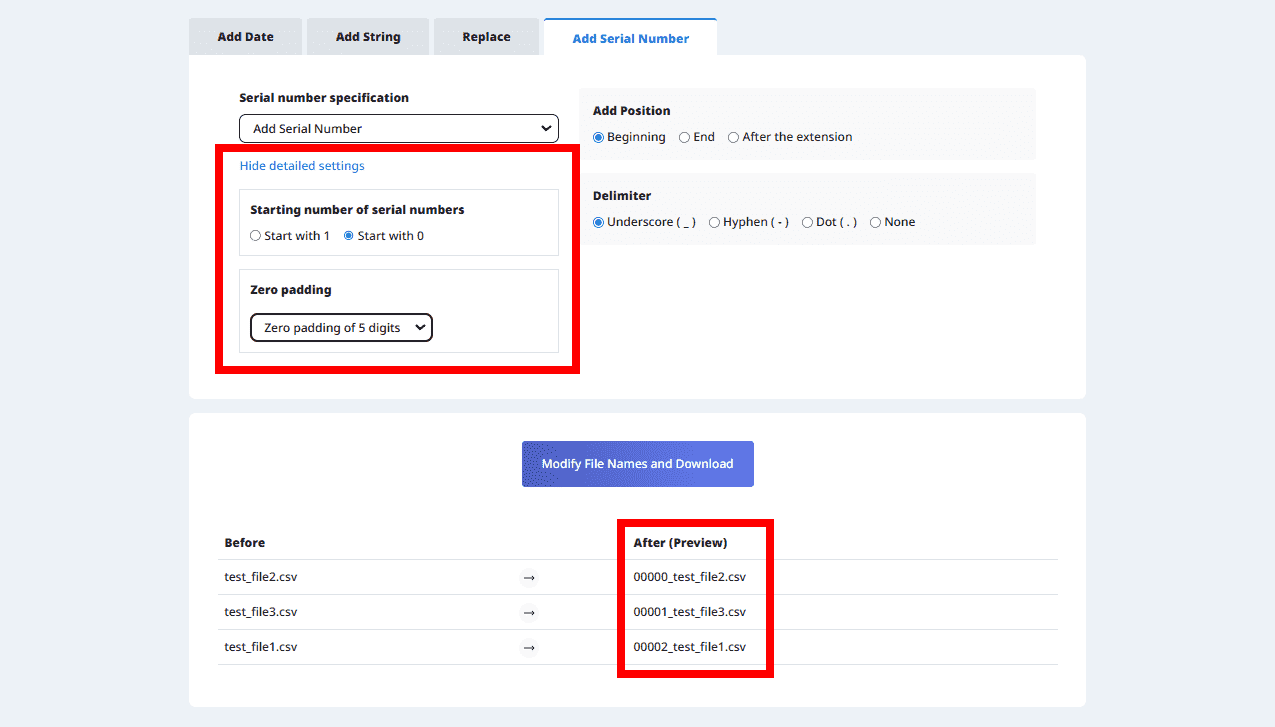
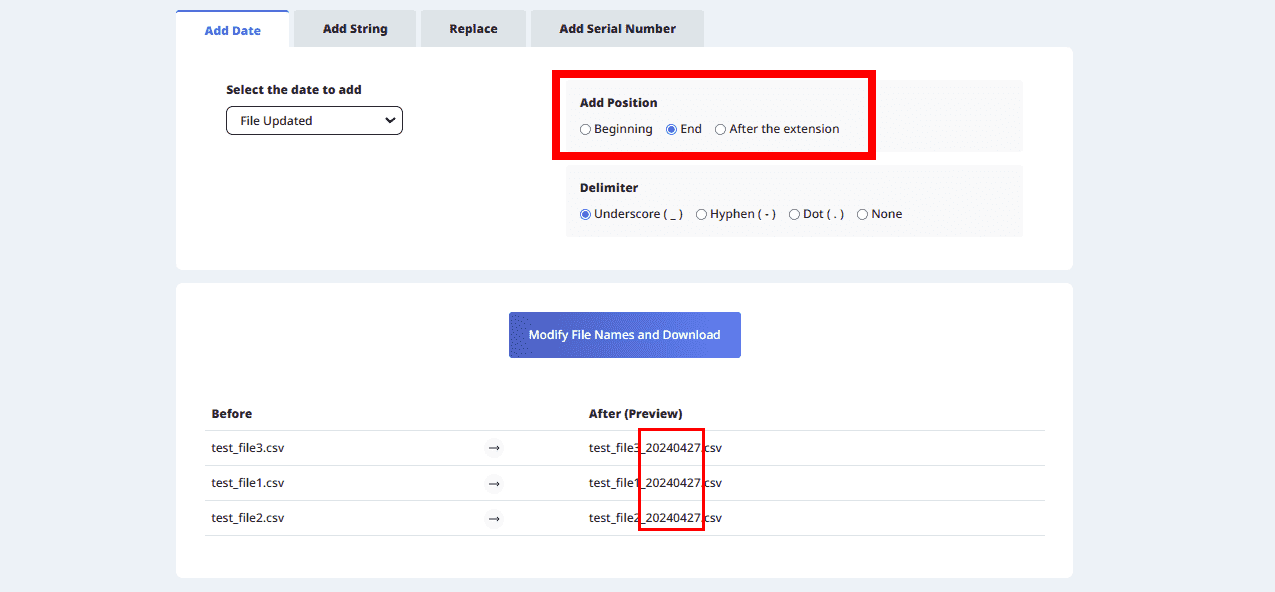
할당된 문자열과 원본 파일 이름 연결부의 구분 문자를 지정할 수 있습니다.
밑줄 (_), 하이픈 (-), 점 (.), 없음 중에서 선택할 수 있습니다.
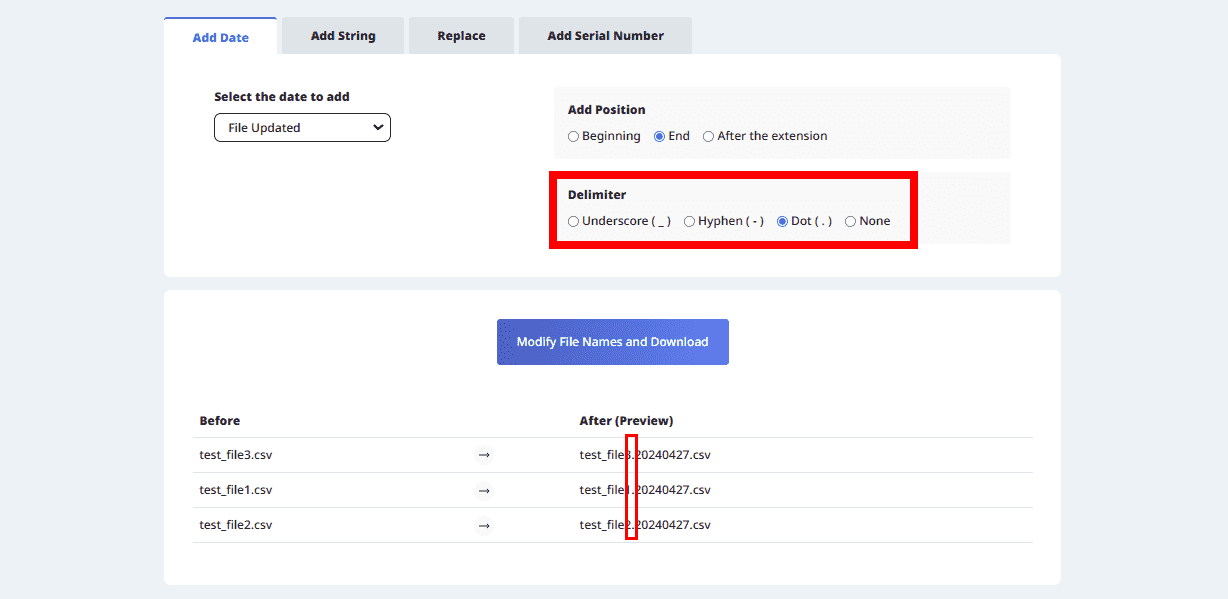
다운로드 버튼을 클릭하면 이름이 변경된 파일이 다운로드됩니다.